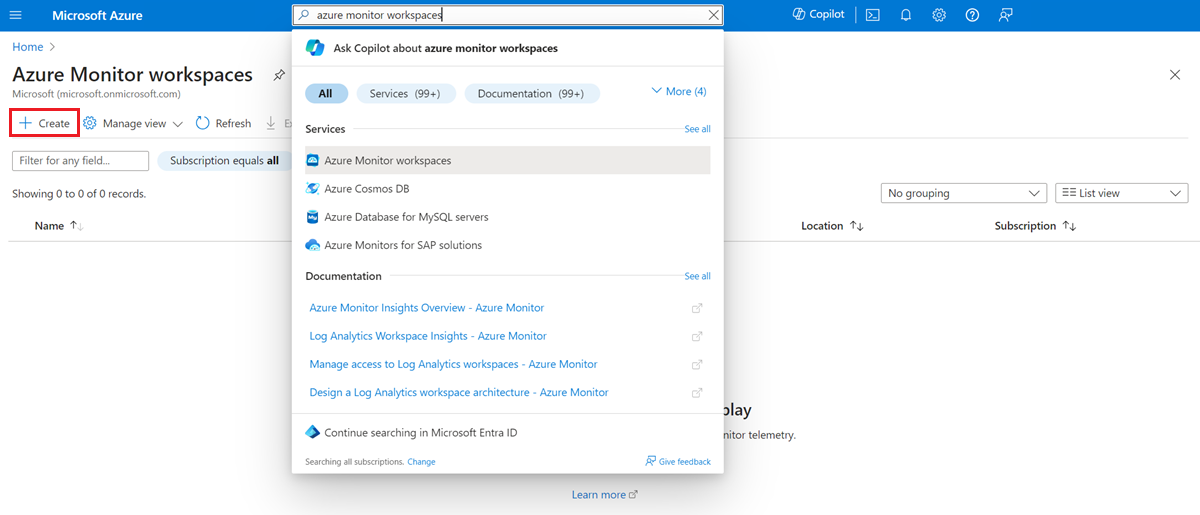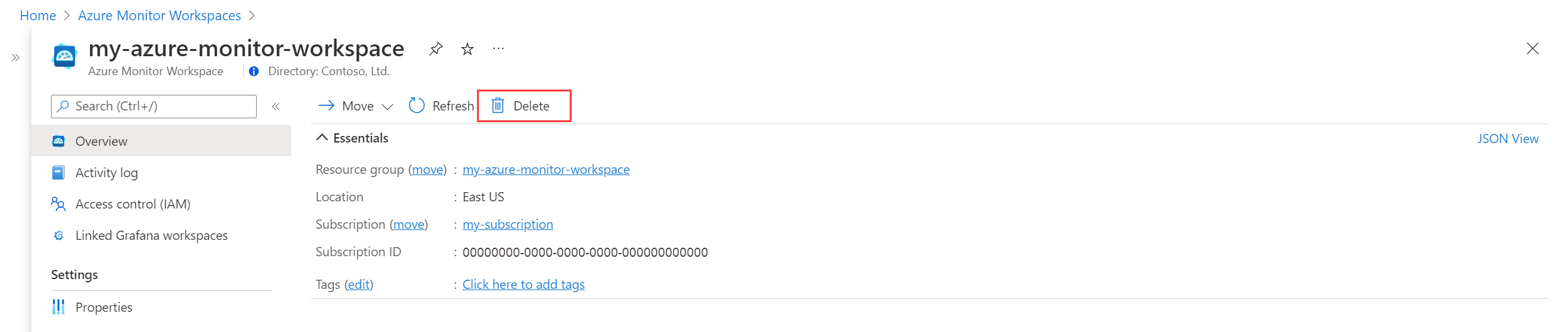Een Azure Monitor-werkruimte beheren
In dit artikel leest u hoe u een Azure Monitor-werkruimte maakt en verwijdert. Wanneer u de beheerde Azure Monitor-service voor Prometheus configureert, kunt u een bestaande Azure Monitor-werkruimte selecteren of een nieuwe maken.
Notitie
Wanneer u een Azure Monitor-werkruimte maakt, worden standaard een regel voor gegevensverzameling en een eindpunt voor gegevensverzameling in het formulier <azure-monitor-workspace-name> automatisch gemaakt in een resourcegroep in het formulier MA_<azure-monitor-workspace-name>_<location>_managed. Als er Azure-beleid is met beperkingen voor resource- of resourcegroepnamen, maakt u een uitzondering om deze resources uit te schakelen voor evaluatie.
Een Azure Monitor-werkruimte maken
Open het menu Azure Monitor-werkruimten in Azure Portal.
Selecteer Maken.
Selecteer op de pagina Een Azure Monitor-werkruimte maken een abonnement en resourcegroep waarin de werkruimte moet worden gemaakt.
Geef een naam en een regio op voor de werkruimte.
Selecteer Beoordelen en maken om de werkruimte te maken.
Wanneer u een Azure Monitor-werkruimte maakt, wordt er een nieuwe resourcegroep gemaakt. De naam van de resourcegroep heeft de volgende indeling: MA_<azure-monitor-workspace-name>_<location>_managed, waarbij de tokenized elementen worden verlaagd. De resourcegroep bevat zowel een eindpunt voor gegevensverzameling als een regel voor gegevensverzameling met dezelfde naam als de werkruimte. De resourcegroep en de bijbehorende resources worden automatisch verwijderd wanneer u de werkruimte verwijdert.
Als u uw beheerde Azure Monitor-service voor Prometheus wilt verbinden met uw Azure Monitor-werkruimte, raadpleegt u Metrische gegevens van Prometheus verzamelen vanuit een AKS-cluster
Een Azure Monitor-werkruimte verwijderen
Wanneer u een Azure Monitor-werkruimte verwijdert, in tegenstelling tot een Log Analytics-werkruimte, is er geen bewerking voor voorlopig verwijderen. De gegevens in de werkruimte worden onmiddellijk verwijderd en er is geen hersteloptie.
Een Grafana-werkruimte koppelen
Verbind een Azure Monitor-werkruimte met een Azure Managed Grafana-werkruimte zodat Grafana de Azure Monitor-werkruimtegegevens in een Grafana-dashboard kan gebruiken. Een Azure Monitor-werkruimte kan worden verbonden met meerdere Grafana-werkruimten en een Grafana-werkruimte kan worden verbonden met meerdere Azure Monitor-werkruimten. Azure Managed Grafana en uw Azure Monitor-werkruimte kunnen zich in verschillende regio's bevinden.
Notitie
Wanneer u de Azure Monitor-werkruimte als gegevensbron aan Grafana toevoegt, wordt deze vermeld als Prometheus_<azure monitor workspace query endpoint>.
- Open het menu Azure Monitor-werkruimte in Azure Portal.
- Selecteer uw werkruimte.
- Selecteer Gekoppelde Grafana-werkruimten.
- Selecteer een Grafana-werkruimte.
Volgende stappen
- Meer informatie over het Azure Monitor-gegevensplatform.
- Overzicht van Azure Monitor-werkruimte